Impostazione e configurazione di Canvas (LTI 1.1)
⚠️ Nota: Questa guida riguarda l'integrazione LTI 1.1 legacy. Consigliamo di usare invece Configurazione di Canvas LTI 1.3, che offre maggiore sicurezza e una procedura di configurazione semplificata per le installazioni moderne di Canvas.
La configurazione di Flat for Education nei tuoi corsi Canvas tramite LTI 1.1 può essere eseguita in pochi secondi. Puoi usare le nostre impostazioni predefinite oppure una configurazione avanzata, ad esempio per scegliere impostazioni di privacy personalizzate.
Qualunque configurazione tu voglia usare in Canvas, prima devi recuperare le credenziali LTI nel tuo account Flat for Education (Settings > Integrations > Canvas). Queste credenziali consentiranno a Canvas di autenticare i tuoi utenti su Flat for Education e di accedere a risorse e compiti; assicurati di mantenerle sempre riservate.
Se i tuoi studenti hanno già account Flat for Education, consulta qui sotto i nostri suggerimenti per associare automaticamente gli account Flat esistenti quando usi Canvas.

Configurazione predefinita
Una volta ottenute le credenziali LTI dal tuo account Flat for Education (Consumer Key e Shared Secret):
- Apri un corso e scegli Impostazioni nel menu di navigazione;
- Vai alla scheda App e cerca "Flat for Education".
- Fai clic su Aggiungi app e inserisci la tua Consumer Key e Shared Secret.
L'integrazione è ora pronta per l'uso. Tu e gli studenti potete accedere a Flat for Education da Canvas e pubblicare contenuti e attività di Flat for Education nel corso Canvas. Scopri le possibilità qui sotto.
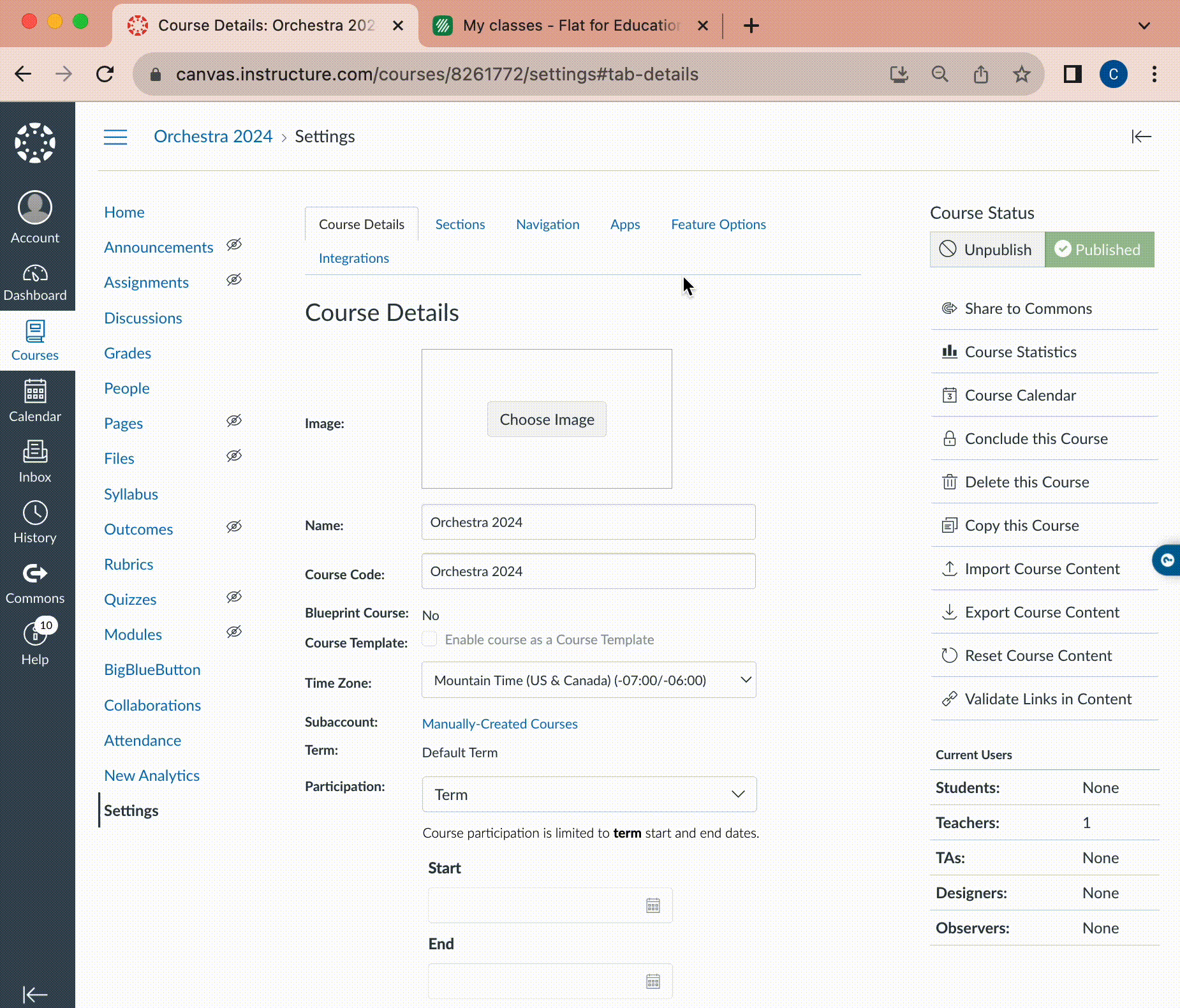
Configurazione avanzata
Usare una configurazione manuale avanzata ti permette di personalizzare le impostazioni dell'app in Canvas e modificare le impostazioni sulla privacy. Ad esempio, puoi cambiare le impostazioni della privacy di Canvas per usare Flat for Education senza alcun PII (dati personali identificabili).
Una volta ottenute le credenziali LTI dal tuo account Flat for Education (Consumer Key e Shared Secret):
- Apri un corso e scegli Impostazioni nella navigazione;
- Vai alla scheda App e fai clic su Visualizza configurazione delle app.
- Fai clic su +App per aggiungere Flat for Education e, in "Configuration Type", scegli "By URL".
- Inserisci le seguenti impostazioni, quindi fai clic su Submit.
- Nome: Flat
- Consumer Key e Secret Key: le tue credenziali.
- Config URL:
https://flat.io/lti/cartridge.xml
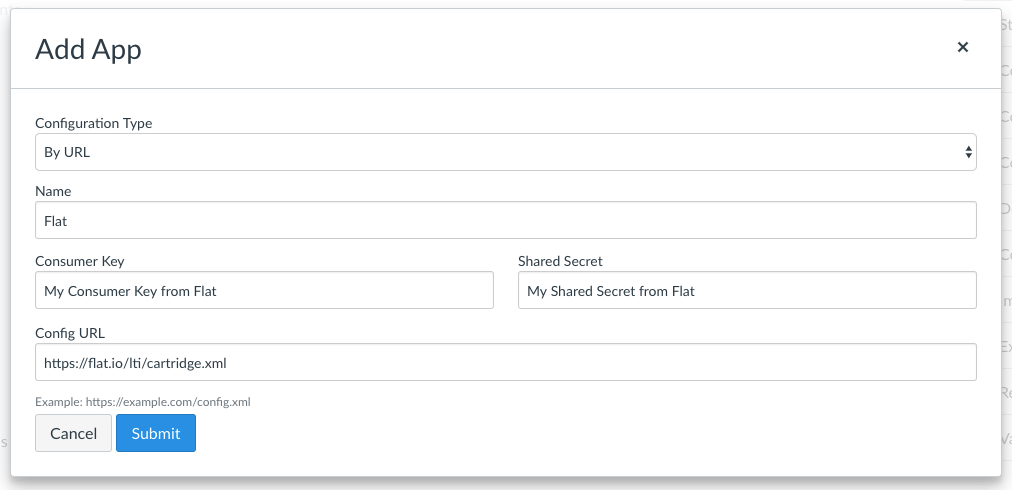
Dopo aver salvato la configurazione, puoi modificarne le impostazioni facendo clic su Edit accanto all'app aggiunta:
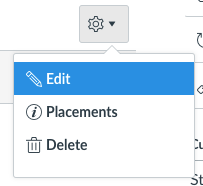
Da questa pagina puoi regolare il nome, la descrizione e le impostazioni sulla privacy dell'app aggiunta. Se desideri usare Flat for Education senza alcuna informazione personale, puoi scegliere Anonymous. Canvas invierà quindi un identificatore utente opaco che ci permette solo di associare l'account anonimo tra le sessioni.
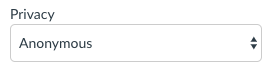
Associazione degli account Flat for Education esistenti
Se i tuoi studenti hanno già usato Flat for Education senza Canvas in passato, potresti voler riutilizzare i loro account quando usi Flat for Education con Canvas. Eseguiamo automaticamente l'associazione degli account in base agli indirizzi email, quindi assicurati che:
- usino lo stesso indirizzo email per l'account Flat for Education e l'account Canvas;
- abbiano account Education su Flat nel tuo account scuola, non account individuali. Per motivi di sicurezza, associamo solo gli account che fanno parte dei tuoi account scuola;
- tu usi le impostazioni di privacy predefinite, così Canvas fornirà l'indirizzo email quando aprono Flat for Education.
Se non troviamo un account esistente, ne creeremo automaticamente uno nuovo. Potresti provare l'associazione con l'account di uno studente prima che tutti gli studenti effettuino l'accesso. Se ti serve assistenza con l'associazione degli account esistenti, contatta il nostro team.
Video tutorial
Per ulteriori informazioni su impostazione e configurazione, guarda il nostro video tutorial!
Questa pagina è stata tradotta automaticamente dall'inglese. Visualizza la versione originale in inglese.